Win2003安装及设置教程系统安装篇
- 格式:doc
- 大小:31.50 KB
- 文档页数:6
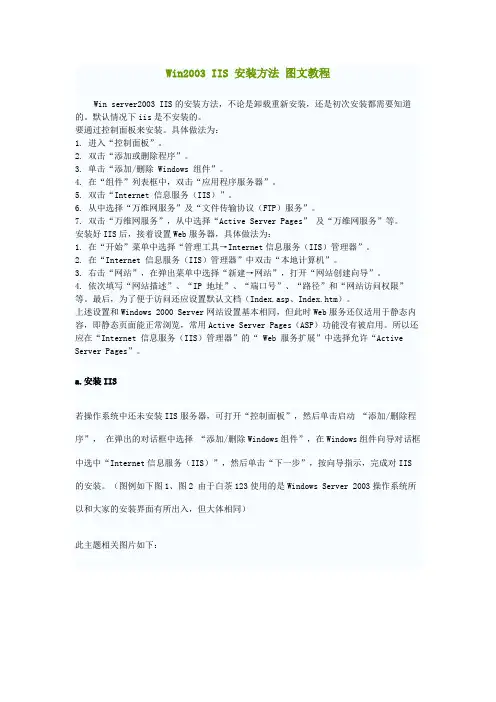
Win2003 IIS 安装方法图文教程Win server2003 IIS的安装方法,不论是卸载重新安装,还是初次安装都需要知道的。
默认情况下iis是不安装的。
要通过控制面板来安装。
具体做法为:1. 进入“控制面板”。
2. 双击“添加或删除程序”。
3. 单击“添加/删除 Windows 组件”。
4. 在“组件”列表框中,双击“应用程序服务器”。
5. 双击“Internet 信息服务(IIS)”。
6. 从中选择“万维网服务”及“文件传输协议(FTP)服务”。
7. 双击“万维网服务”,从中选择“Active Server Pages” 及“万维网服务”等。
安装好IIS后,接着设置Web服务器,具体做法为:1. 在“开始”菜单中选择“管理工具→Internet信息服务(IIS)管理器”。
2. 在“Internet 信息服务(IIS)管理器”中双击“本地计算机”。
3. 右击“网站”,在弹出菜单中选择“新建→网站”,打开“网站创建向导”。
4. 依次填写“网站描述”、“IP 地址”、“端口号”、“路径”和“网站访问权限”等。
最后,为了便于访问还应设置默认文档(Index.asp、Index.htm)。
上述设置和Windows 2000 Server网站设置基本相同,但此时Web服务还仅适用于静态内容,即静态页面能正常浏览,常用Active Server Pages(ASP)功能没有被启用。
所以还应在“Internet 信息服务(IIS)管理器”的“ Web 服务扩展”中选择允许“Active Server Pages”。
a.安装IIS若操作系统中还未安装IIS服务器,可打开“控制面板”,然后单击启动“添加/删除程序”,在弹出的对话框中选择“添加/删除Windows组件”,在Windows组件向导对话框中选中“Internet信息服务(IIS)”,然后单击“下一步”,按向导指示,完成对IIS的安装。
(图例如下图1、图2 由于白茶123使用的是Windows Server 2003操作系统所以和大家的安装界面有所出入,但大体相同)此主题相关图片如下:图1—windows组件向导1 此主题相关图片如下:图2—windows组件向导2b.启动Internet信息服务(IIS)Internet信息服务简称为IIS,单击Windows开始菜单---所有程序---管理工具---Intern et信息服务(IIS)管理器,即可启动“Internet信息服务”管理工具(如图3)此主题相关图片如下:图3—Internet信息服务(IIS)管理器c.配置IISIIS安装后,系统自动创建了一个默认的Web站点,该站点的主目录默认为C:\\Inetpub\\ www.root。
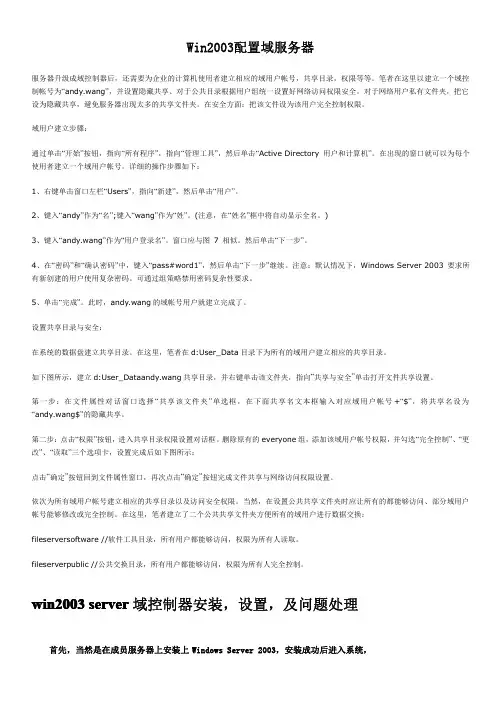
Win2003配置域服务器服务器升级成域控制器后,还需要为企业的计算机使用者建立相应的域用户帐号,共享目录,权限等等。
笔者在这里以建立一个域控制帐号为“andy.wang”,并设置隐藏共享、对于公共目录根据用户组统一设置好网络访问权限安全。
对于网络用户私有文件夹,把它设为隐藏共享,避免服务器出现太多的共享文件夹。
在安全方面:把该文件设为该用户完全控制权限。
域用户建立步骤:通过单击“开始”按钮,指向“所有程序”,指向“管理工具”,然后单击“Active Directory用户和计算机”。
在出现的窗口就可以为每个使用者建立一个域用户帐号。
详细的操作步骤如下:1、右键单击窗口左栏“Users”,指向“新建”,然后单击“用户”。
2、键入“andy”作为“名”;键入“wang”作为“姓”。
(注意,在“姓名”框中将自动显示全名。
)3、键入“andy.wang”作为“用户登录名”。
窗口应与图7相似。
然后单击“下一步”。
4、在“密码”和“确认密码”中,键入“pass#word1”,然后单击“下一步”继续。
注意:默认情况下,Windows Server2003要求所有新创建的用户使用复杂密码。
可通过组策略禁用密码复杂性要求。
5、单击“完成”。
此时,andy.wang的域帐号用户就建立完成了。
设置共享目录与安全:在系统的数据盘建立共享目录。
在这里,笔者在d:User_Data目录下为所有的域用户建立相应的共享目录。
如下图所示,建立d:User_Dataandy.wang共享目录,并右键单击该文件夹,指向“共享与安全”单击打开文件共享设置。
第一步:在文件属性对话窗口选择“共享该文件夹”单选框,在下面共享名文本框输入对应域用户帐号+“$”,将共享名设为“andy.wang$”的隐藏共享。
第二步:点击“权限”按钮,进入共享目录权限设置对话框。
删除原有的everyone组,添加该域用户帐号权限,并勾选“完全控制”、“更改”、“读取”三个选项卡,设置完成后如下图所示:点击“确定”按钮回到文件属性窗口,再次点击“确定”按钮完成文件共享与网络访问权限设置。
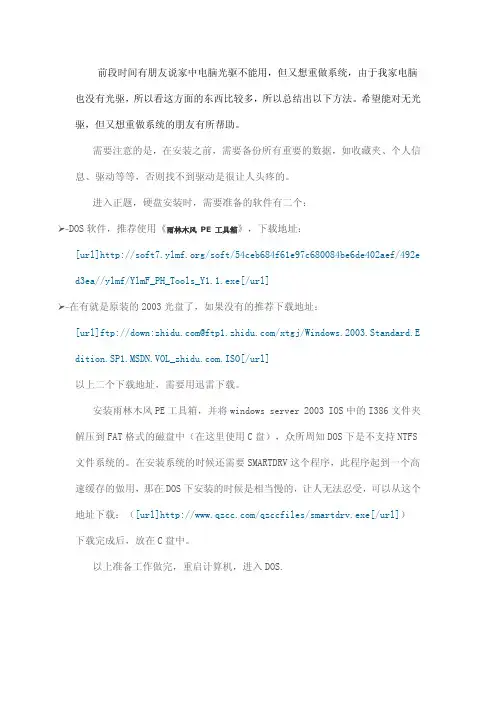
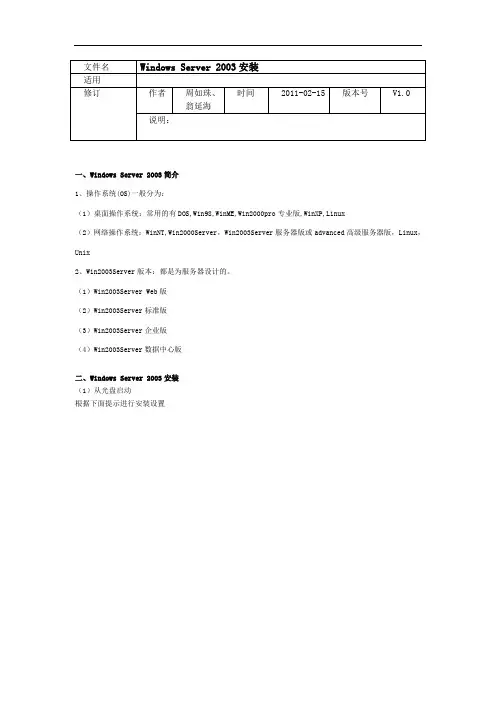
一、Windows Server 2003简介1、操作系统(OS)一般分为:(1)桌面操作系统:常用的有DOS,Win98,WinME,Win2000pro专业版,WinXP,Linux(2)网络操作系统:WinNT,Win2000Server,Win2003Server服务器版或advanced高级服务器版,Linux,Unix2、Win2003Server版本:都是为服务器设计的。
(1)Win2003Server Web版(2)Win2003Server标准版(3)Win2003Server企业版(4)Win2003Server数据中心版二、Windows Server 2003安装(1)从光盘启动根据下面提示进行安装设置(2)创建磁盘分区正常情况下,要分成四个区(C、D、E、F)一般情况下操作系统安装在F区。
以硬盘250G为例,可根据实据情况对硬盘分区,对F盘(系统盘)分30G空间,考虑到我们将在C盘安装数据库,因些可将C盘分大一些,比如100G,别两个盘也可根据实际情况分区大小。
(3)格式化磁盘分区(7)输入姓名和单位(8)输入产品密钥(JCGMJ-TC669-KCBG7-HB8X2-FXG7M)(9)选择授权模式:这里我们一般选择每服务器模式注意:以上两种授权模式的区别:a、每服务器模式限制同时访问本机的客户机数量,每设备模式不限制,但要求每台客户机都要购买“客户访问许可证”;b、每服务器模式适合在只有一台服务器的网络中使用,每设备模式适合于有多台服务器的网络中使用。
(10)输入计算机名和管理员密码注意:计算机名称最好自己定义一个,方便记忆和查找(11)设置网络属性(12)设置网络工作模式(13)开始安装三、Windows Server 2003修改服务参数(1)打开存放操作系统盘(F盘),打开工具,选择文件夹选项,弹出文件夹选项对话框。
钩选上“显示所有文件和文件夹”在系统盘目录下找到BOOT.INI文件,修改文件目录下的timeout参数,例timeout=3(2)系统更新打开控制面板,展选择“自动更新“,在里面设置,如下图所示所选打开“windows update网站”更新如下图所示。
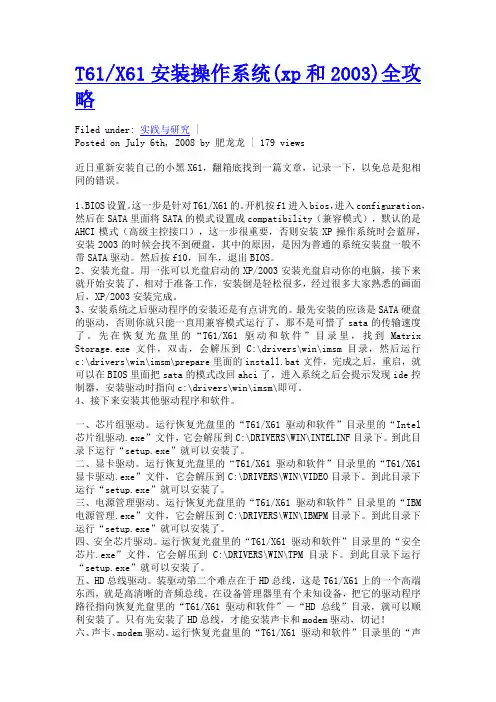
T61/X61安装操作系统(xp和2003)全攻略Filed under: 实践与研究 |Posted on July 6th, 2008 by 肥龙龙 | 179 views近日重新安装自己的小黑X61,翻箱底找到一篇文章,记录一下,以免总是犯相同的错误。
1、BIOS设置。
这一步是针对T61/X61的。
开机按f1进入bios,进入configuration,然后在SATA里面将SATA的模式设置成compatibility(兼容模式),默认的是AHCI模式(高级主控接口),这一步很重要,否则安装XP操作系统时会蓝屏,安装2003的时候会找不到硬盘,其中的原因,是因为普通的系统安装盘一般不带SATA驱动。
然后按f10,回车,退出BIOS。
2、安装光盘。
用一张可以光盘启动的XP/2003安装光盘启动你的电脑,接下来就开始安装了,相对于准备工作,安装倒是轻松很多,经过很多大家熟悉的画面后,XP/2003安装完成。
3、安装系统之后驱动程序的安装还是有点讲究的。
最先安装的应该是SATA硬盘的驱动,否则你就只能一直用兼容模式运行了,那不是可惜了sata的传输速度了。
先在恢复光盘里的“T61/X61 驱动和软件”目录里,找到Matrix Storage.exe 文件,双击,会解压到C:\drivers\win\imsm目录,然后运行c:\drivers\win\imsm\prepare里面的install.bat文件,完成之后,重启,就可以在BIOS里面把sata的模式改回ahci了,进入系统之后会提示发现ide控制器,安装驱动时指向c:\drivers\win\imsm\即可。
4、接下来安装其他驱动程序和软件。
一、芯片组驱动。
运行恢复光盘里的“T61/X61 驱动和软件”目录里的“Intel 芯片组驱动.exe”文件,它会解压到C:\DRIVERS\WIN\INTELINF目录下。
到此目录下运行“setup.exe”就可以安装了。
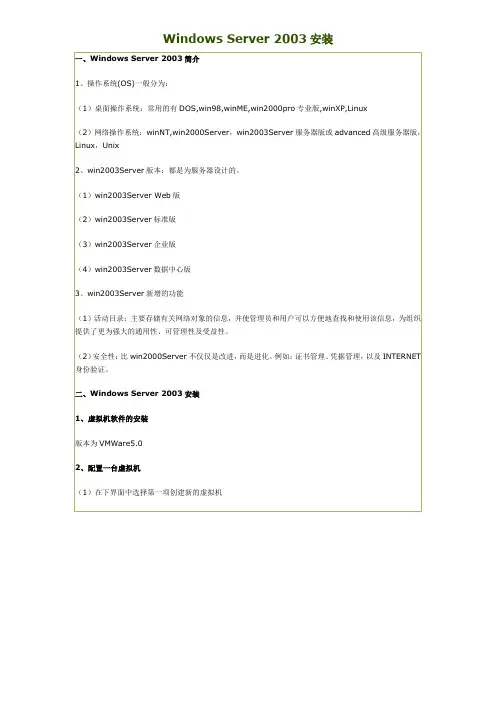

选择相应语言版本光盘引导程序正好进入到图形界面。
我们可以看到IBM的安装封面了。
稍等片刻之后,封面界面切换,来到语种先择界面,要求我们选择相应的语言版本。
(PS:竟然有日语,没中文)这里,是选择键盘和区域语言,直接下一步行啦,其实你真要选的话,要有心里准备,键盘当然可以选其它的,必竟它都是通用的,其实默认的也没什么,换了键盘一样使用。
至于区域选择嘛,你就慢慢向下拉,再拉,再拉,拉到最下面。
嗯,看到了没有?Chinese选项。
找到没有?没找到?再认真找一次嘛。
还是没找到?那么,恭喜你,总算觉悟了,没错,它没有这个选项,呵呵,所以,就不用选什么区域了,用默认的吧。
这里,是最终用户授权书吧?不懂,反正我知道一定得选“I Accept ”才行,如果不信,你也可以点“I do NOT Accept”试试啊!选择操作系统程序类型到了这一步,还是老样子,直接下一步算啦到了这里,要看清楚啦,一定要选对你所要安装的操作系统程序类型,如果安装2 000系统,你就选2000的,如果装2003的系统,那你就选2003的,不要乱点啦。
我所准备安装的是WIN2003系统,当然我就选2003啦。
选好系统后,来到日期与时间的设置选项,如果正确的话,就可以下一步了,如果不正确,那么修改一下把它弄正确来就行。
日期与时间设置好后,就快到了硬盘选项了。
设置主分区E文太差,谁帮我翻译一下,反正我是直接下一步了,也就是“Skip this task”,意思是大概是跳过吧,猜的,呵呵。
继续下一步设置主分区(活动分区,也就是C盘)的大小。
这里,我设了8000M,也就是8G。
并且在下面的文件格式中把它改为NTFS格式。
(注:一般用做服务器的系统盘空间只8G 是远远不够的,我给公司装时分40G以上的空间)分区结束~!!系统预安装这里填的是在后面的2003系统中的用户名公司名及SN号和超级管理员密码等无值守安装所需要的信息。
系统预安装不要偷懒啊,一定要填的,要不就会这样,嘿嘿。
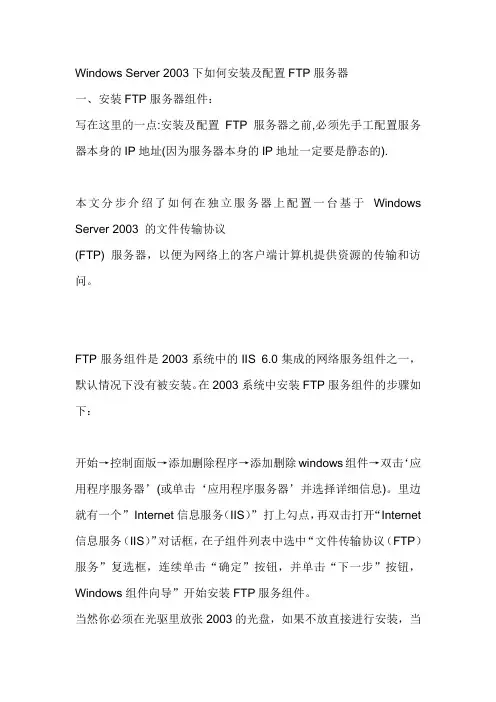
Windows Server 2003下如何安装及配置FTP服务器一、安装FTP服务器组件:写在这里的一点:安装及配置FTP服务器之前,必须先手工配置服务器本身的IP地址(因为服务器本身的IP地址一定要是静态的).本文分步介绍了如何在独立服务器上配置一台基于Windows Server 2003 的文件传输协议(FTP) 服务器,以便为网络上的客户端计算机提供资源的传输和访问。
FTP服务组件是2003系统中的IIS 6.0集成的网络服务组件之一,默认情况下没有被安装。
在2003系统中安装FTP服务组件的步骤如下:开始→控制面版→添加删除程序→添加删除windows组件→双击‘应用程序服务器’(或单击‘应用程序服务器’并选择详细信息)。
里边就有一个”Internet信息服务(IIS)”打上勾点,再双击打开“Internet信息服务(IIS)”对话框,在子组件列表中选中“文件传输协议(FTP)服务”复选框,连续单击“确定”按钮,并单击“下一步”按钮,Windows组件向导”开始安装FTP服务组件。
当然你必须在光驱里放张2003的光盘,如果不放直接进行安装,当装到一定程度的时候就会跳出一个窗口说寻找I386源文件,你点浏览,找到你的源文件确定就可以了。
最后单击“完成”按钮关闭“Windows组件向导”对话框。
二、配置FTP服务器:1. 在Windows Server 2003系统中配置FTP服务器在Windows Server 2003系统中安装FTP服务器组件以后,用户只需进行简单的设置即可配置一台常规的FTP服务器,操作如下:第1步,在开始菜单中依次单击“管理工具”→“Internet信息服务(IIS)管理器”菜单项,打开“Internet信息服务(IIS)管理器”窗口。
在左窗格中展开“FTP站点”目录,右键单击“默认FTP站点”选项,并选择“属性”命令,如图所示:第2步,打开“默认FTP站点属性”对话框,在“FTP站点”选项卡中可以设置关于FTP站点的参数。
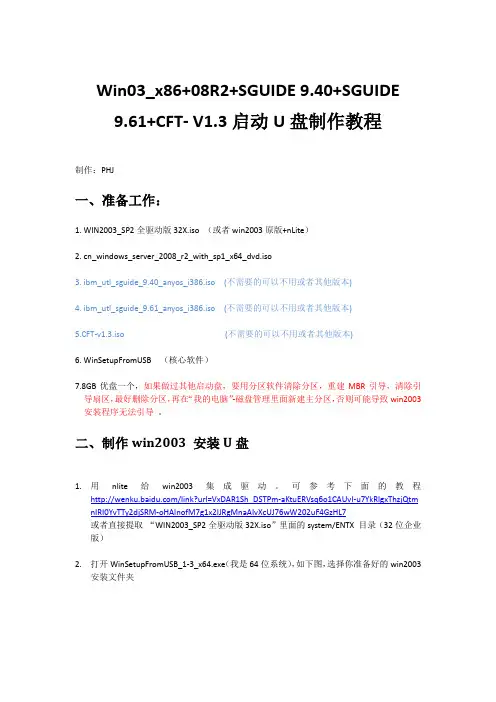
Win03_x86+08R2+SGUIDE 9.40+SGUIDE9.61+CFT- V1.3启动U盘制作教程制作:PHJ一、准备工作:1. WIN2003_SP2全驱动版32X.iso (或者win2003原版+nLite)2. cn_windows_server_2008_r2_with_sp1_x64_dvd.iso3. ibm_utl_sguide_9.40_anyos_i386.iso (不需要的可以不用或者其他版本)4. ibm_utl_sguide_9.61_anyos_i386.iso (不需要的可以不用或者其他版本)5.CFT-v1.3.iso (不需要的可以不用或者其他版本)6. WinSetupFromUSB (核心软件)7.8GB优盘一个,如果做过其他启动盘,要用分区软件清除分区,重建MBR引导,清除引导扇区,最好删除分区,再在“我的电脑”-磁盘管理里面新建主分区,否则可能导致win2003安装程序无法引导。
二、制作win2003 安装U盘1.用nlite给win2003集成驱动。
可参考下面的教程/link?url=VxDAR1Sh_DSTPm-aKtuERVsq6o1CAUvI-u7YkRlgxThzjQtm nIRI0YvTTy2djSRM-oHAlnofM7g1x2IJRgMnaAIvXcUJ76wW202uF4GzHL7或者直接提取“WIN2003_SP2全驱动版32X.iso”里面的system/ENTX 目录(32位企业版)2.打开WinSetupFromUSB_1-3_x64.exe(我是64位系统),如下图,选择你准备好的win2003安装文件夹选好路径后点点开始安装,接着就是等待了,会自动完成的。
三、复制文件1.不需要sguide_9.40的可以略过提取ibm_utl_sguide_9.40_anyos_i386.iso 里面的所有文件到你刚刚做好的U盘(我是加载的虚拟光驱),重命名SOURCES目录里面的boot.wim为boot2.wim(切记)2.不需要sguide_9.61的可以略过提取ibm_utl_sguide_9.61_anyos_i386.iso 里面的所有文件到你刚刚做好的U盘,提示相同文件名时,全部选择合并和替换。
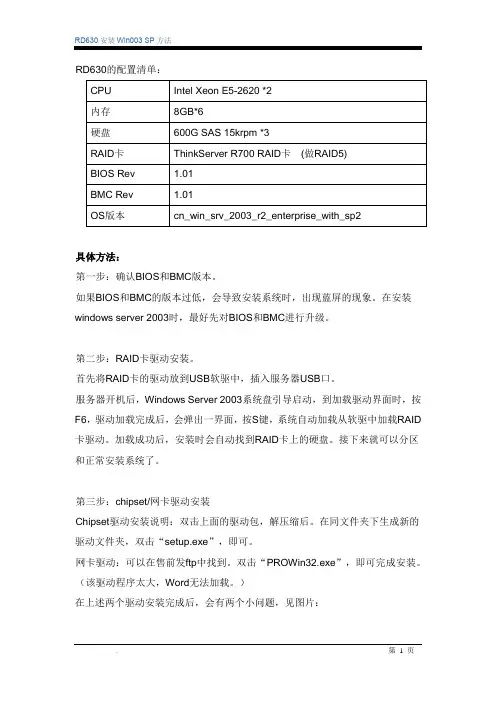
RD630的配置清单:具体方法:第一步:确认BIOS和BMC版本。
如果BIOS和BMC的版本过低,会导致安装系统时,出现蓝屏的现象。
在安装windows server 2003时,最好先对BIOS和BMC进行升级。
第二步:RAID卡驱动安装。
首先将RAID卡的驱动放到USB软驱中,插入服务器USB口。
服务器开机后,Windows Server 2003系统盘引导启动,到加载驱动界面时,按F6,驱动加载完成后,会弹出一界面,按S键,系统自动加载从软驱中加载RAID 卡驱动。
加载成功后,安装时会自动找到RAID卡上的硬盘。
接下来就可以分区和正常安装系统了。
第三步:chipset/网卡驱动安装Chipset驱动安装说明:双击上面的驱动包,解压缩后。
在同文件夹下生成新的驱动文件夹,双击“setup.exe”,即可。
网卡驱动:可以在售前发ftp中找到。
双击“PROWin32.exe”,即可完成安装。
(该驱动程序太大,Word无法加载。
)在上述两个驱动安装完成后,会有两个小问题,见图片:第一个感叹号:通过手动安装AHCI驱动就可以解决。
第二个未知设备的安装如下:1.双击未知设备查看属性,点击“重新安装驱动程序(I)”按钮。
2.选择“否,暂时不(T)”,然后点击下一步。
3.选择“从列表或指定位置安装(高级)(S)”,点击下一步。
4.选择“不要搜索。
我自己要选择要安装的驱动程序(D)”点击下一步。
5.选择硬件更新向导窗口中的“系统设备”,然后点击下一步。
6.在硬件更新向导中左侧窗口(厂商)选择其中的“(标准系统设备)”,然后在右侧窗口(型号)中找到并双击“PCI standard ISA bridge”选项:(在出现更新驱动程序警告之后,点击其中的是)7.该设备驱动会被添加,然后设备管理器中此项未知设备的提示将会消失,在系统设备中会添加一项PCI standard ISA bridge。
至此,整个Windows Server 2003就全部安装完成了。

HP ProLiant ML150 G6 WIN2003全教程(图解)安装前:RAID开启1、服务器开机,按F102、进入配置页面:选/Advanced项/Harddisk Configuration项/选SATA Controller 1 Mode tf选取RAID 回车。
3、按F10保存4、重启后进入系统开机提示按F8 进入SATA陈列页面,自己创建陈列……注:安装ML150 G6 自带光盘有可能不能用,要用软驱安装,下载驱动的地址如下:/bizsupport/TechSupport/SoftwareIndex.jsp?lang=en&cc=us&pro dNameId=3958194&prodTypeId=329290&prodSeriesId=3958193&swLang=13&taskId=135& swEnvOID=1005本文档详细介绍HP ProLiant ML150 G6服务器通过EasySet-up CD安装Windows2003的过程。
解决方案:1. 通过EasySet-up CD引导服务器启动,进入引导界面,如图:2. 收集硬件信息,如图示:3. 选择安装界面语言和键盘标准。
4. HP 最终用户使用协议提示,agree 继续。
5. 进入Easy Set-Up光盘引导主界面,可以看到四个选项(Install、Maintenance、System Erase、Reboot),选择Install开始进入安装系统过程。
6. 这个界面可以看到服务器使用的硬盘控制器,如B110i SATA Raid Controller及下挂的硬盘,点击NEXT继续。
7. 选择需要安装的操作系统版本。
8. 选择安装介质和光盘媒体,通常保持默认即可。
9. 选择分区格式和引导分区容量,可以通过CUSTOM划分出系统盘大小,默认所有容量都划分给系统盘。
首先找到Windows通用安装器,安装前先把系统盘格式化。
一.2000/XP/2003的安装方法:
点选Win dows 2000/XP/2003,指定安装源选择你解压出来的ISO文件夹,如图
点击下一步后,选中系统盘C盘后在将系统安装到这个分区上和将此分区作为引导分区上分别点击一下,如下图
(安装win7时在此处选择系统安装到选择时看磁盘大小(一般50G左右),因为盘符可能有所变动,此处值得一提的是win7的引导分区一般是几百兆的小分区,若没有哪就设成C盘,XP的引导分区和安装分区是一样的C 盘。
)
然后点击下一步
点击下-步(承上,如果上面设置引导分区是盘符是C,而系统安装到的盘符是D盘,此处可将第二个选项打勾,若不打勾,可在安装后调动盘符。
)
点击下一步
仍然是点击下一步
部署完成后重启电脑,继续安装。
二. Vista/2008/win7 安装方法
先点选windows Vista/2008 R2/7,然后点击浏览。
找到解压后的安装版文件夹中的sources文件夹
打开后选中install.wim
tl rr・
2012/7/11 11...
2012/7/11 11...
2D1J2/7/11 11.
M12///1L 11.・文件建
^012/7/11 坍…
301^7/11 11 …立叶淫
11. f
2010/11/^2 4...VUntJurr IH*
| Il I)ihd IB■- 7J.RS1f1? I * ■ i * I 存』
[_砂财] am 1
之后和XP安装一样,部署完成后重启继续安装。
HP DL580G5 通过iLO2安装windows server 2003操作系统一、准备工作:1.提前准备好所要安装系统的文件镜像及系统密钥,检查并确保镜像文件完整可用。
2.确保笔记本电脑中已安装较高版本的Java,否则可能无法打开远程控制台界面。
3.准备可直接连接服务器的显示器及键盘鼠标,以便连接服务器进行iLO的设置。
二、设置iLO2接口:1.插好电源接口(共4个电源,保证服务器运行,至少要有2个电源接口,同时供电),并连接显示器及键盘鼠标,按下电源键开机。
2.在开机过程中,根据提示,按下F8,进入iLO设置界面。
设置服务器IP,子网掩码及网关(由于直接通过网线连接服务器网络管理口安装系统,不需要进行协议转换,因此,安装过程中网关并无用处,但默认网关不能为空,所以,可随便设置)。
启动过程中显示此提示是按F8进入iLO设置界面3.创建用户,并开通Virtual Media和Remote Console权限。
记住用户名的密码(远程管理时登陆使用),全部设置好后保存并退出重启。
添加用户,用于登陆远程控制界面。
注:要开启Remote Console Access及Virtual Media权限选择Network——NIC and TCP/IP,设置服务器iLO的IP在”Network”菜单下的“DNS/DHCP”子菜单设置DHCP和DNS选项, 要为iLO2配置静态IP地址, 需按[Space]空格键把”DHCP Enable”选项设为”OFF”, 修改完毕按[F10]保存,重启。
三、设置RAID(独立磁盘冗余阵列)1.在服务器重启过程中,根据提示,按下F8,进入RAID配置界面。
根据客户要求设置RAID。
出现该界面时,按下F8,进入RAID设置界面选择第一项,创建一个新RAID注:如果之前已经创建过RAID,可以选择第三项,删除。
进入创建RAID界面,按空格选中或取消选项,选择RAID类型及是否需要热备。
HP 服务器使用Smart Strat 导航安装Windows 2003 R2 SP2注: SmartStart光盘在8.30版本是分为x86和x64 2种,在安装系统的时候需要根据自身的需要选择对应的光盘版本。
1. 使用SmartStart光盘引导启动服务器注: 在SmartStart8.30时已经没有从硬盘启动的选项。
2. SmartStart光盘会自动加载硬件信息3. 默认语言和键盘设置为英语4. 协议的界面选择Agree5. 如果需要配置阵列,需要在下面图中界面选择“Maintaintance”选项其中的ACU。
ACU配置过程本文略过。
在安装系统的时候需要选择第一项“Install”6. 左侧列出所有可用的logical drive,可以选择用哪一个安装系统(如果存在多个的情况下)7. 在需要安装的系统上打勾。
8. 开始选择win2003光盘类型。
注: 此处并非选择光驱类型。
9. 选择C盘的分区,选Custom手动分C盘一个大小,其他盘符需要进入系统磁盘管理器划分。
10. 设置计算机名字。
管理员密码、组织名、使用者名、win2003序列号和时区等。
11. 选择PSP包依赖于的SNMP协议是否安装,这页默认即可。
12. SNMP的字符串等设置,这页也不要修改。
13. 是否完全安装PSP包,选择默认的Express。
14. 警告,提示如果继续,就要清空硬盘,进行格式化和拷贝操作了。
15. 当选择next后,开始分区,拷贝驱动等。
16. 在进行到27%的时候,提示插入win2003 R2系统光盘。
17. 插入win2003 R2光盘后,开始拷贝windows文件。
18. 拷贝完毕,进入经典的windows安装界面,开始无人值守安装步骤。
19. 安装完毕自动重启进入win2003 R2登录界面。
后续还会有提示插入R2第二张光盘的操作,插入光盘并完成安装,至此,SmartStart 引导HP服务器安装Windows 2003 R2 sp2完成。
项目工作过程拆分任务实施工作单进入安装界面进行选择,有三个选项,选择“现在安装弹出微软的安装许可协议,只有同意才能继续进行,按F8进入到硬盘分区界面,第一次安装系统时磁盘(硬盘)没有分区,要先进行分区,把光在箭头处输入这个分区的容量后按enter,(按照任务要求进行输入)注意容量的单位是MB(注意MB和GB之间的换算,1GB = 1024MB)箭头所指的地方就是我们刚才创建的分区,这时可以直接在这个分区上安装系统了。
另一种情况是如果硬盘上已经有分区,这时你要自己决定在哪个分区上安装系统格式化硬盘进行中……系统正在从系统光盘往硬盘里复制重要的系统文件。
系统首次启动,需要几分钟的时间等待。
进入到窗口化的安装界面,这个过程还需要设置一些选项,大概需要、输入你的姓名和单位名称,按照任务要求进行输入。
、输入微软授权的序列号,如果你购买的是正版系统,会有一个序列号。
、输入计算机的名字和系统管理员的密码(系administrator )按照任务要求进行输入。
、设置系统的日期和时间以及所在的时区。
、设置系统的工作组名称,如果要加入域,则要设置域的名称,入。
、经过短暂的等待,整个系统已经安装完毕。
通过组合键任务工作单选择虚拟硬盘的类型。
硬盘添加成功后,power on启动虚拟机。
进入系统后,打开我的电脑查看硬盘的信息。
、把刚才添加的四个硬盘都选上,都升级为动态磁盘,为架设磁盘阵列(准备。
这时系统已经识别了这四块硬盘,每块硬盘的容量是2GB 硬盘还没有分区,还不能正常使用。
弹出新建卷的向导,点击“下一步”选择动态磁盘的类型,我们首先创建RAID 1磁盘1已经添加到镜像卷阵列当中,我们再把磁盘2添加进去,需要对卷进行格式化,文件系统必须要选择NTFS,把执行快速格式化查看磁盘阵列创建的结果删除卷的操作删除前一定要备份卷上的数据,否则删除卷以后,原来卷上的数据就会全部丢失,删除RAID5 至少选择三个或三个以上磁盘,我们四个磁盘都选上来组建配置成功,查看磁盘阵列的信息。
安装Windows Server 2003 Enterprise Edition 第一步先从网上下载Windows Server 2003 Enterprise Edition镜像文件然后打开虚拟机如图一点击新建虚拟机图二一般我们都是选择虚拟默认的然后点下一步由于我是从网上下载镜像文件所以我选择的是安装镜像文件点击浏览找到你从网上下载的镜像文件文件所在地文件夹然后选择它如果你是用光盘安装的话选择安装盘把光盘放入DVD驱动器如果你不想做什么只想建一个虚拟空白的硬盘那么就选择我以后再安装操作系统然后点击下一步点下一步虚拟机名称(V):你可自己匿名也可以默认一般我们选择默认,位置(L):你可选择默认也可选择其他的盘放在其文件夹一般我们不选择默认安装安装在C盘特占内存所以我们选择其他盘。
我们点击下一步:我们的磁盘空间最大(GB)(S):我们一般都选择虚拟机默认,你可以改大或者改小。
改大过度可能对数据有所影响,所以我们不推荐改大。
适量改大一点可以。
下面的两个选项单个文件存储虚拟磁盘(O)虚拟磁盘拆分成多个文件(M)一般我们选择虚拟默认点击下一步我们也可以修改内存的大小及硬盘大小等等点击定制硬件修改好后点击关闭点完成。
这样我们就设置好虚拟windows server 2003系统了。
接下来我们打开虚拟电源开始安装windows server 2003。
正在扫描安装程序格式化c盘格式化完后开始复制文件复制完之后进行安装程序初始化windows配置配置好windows之后计算机自动重起……重启的计算机,也开始安装windows重启之后也开始安装windows输入开始安装windows server2003产品密钥输入完产品密钥完之后继续安装windows保存设置离完成安装还有8分钟安装完成删除任何用过的临时文件如图之后PC自动重启点击虚拟机虚拟机上有个发送ctrl+Alt+Delete第一步基本完成了。
接下来就是第二步了,安装Active Directory 点击添加或删除角色点击下一步出现的图像正在检测网络检测完后得到的页面图片我们选择第一台服务器典型配置(T)此选项为系统默认也可选择自定义配置接下来我们创建域给域匿个名红色框域为系统默认的域名:我自己修改了域名域名为Derek.local:点下一步:得到我的DNS域名,点击下一步安装系统所需要的软件及安装Active Directory。
Win2003安装及设置教程——系统安装篇一、系统准备需要的软件:Windows2003原版安装文件、Windows2003补丁集、服务器硬件驱动、SQL SERVER 2000安装文件、SQL SERVER 2000 SP4,MySQL安装文件,PHP安装文件,Zend Optimizer安装文件,Serv_U(可选),Aspjpeg,Jmail,LyfUpload,动易组件,ISAPI_ReWrite,GHOST。
Windows2003和SQL SERVER 2000安装文件可以购买正版光盘或其他途径获得。
Windows2003最好是原版,SQL SERVER 2000可以选择企业版或者标准版。
Windows2003补丁集包括Windows2003 SP2和SP2后的补丁。
先从微软网站或其他下载站下载Windows2003 SP2,再从下载站下载Windows2003 SP2补丁集,现在(2008年2月)已经可以找到包含至2008年2月份之前所有补丁的补丁集。
SQL SERVER 2000 SP4可以直接从微软网站下载获得,或者从下载站下载获得。
服务器硬件驱动应该在购买服务器的同时附带了。
MySQL安装文件,PHP安装文件,Zend Optimizer安装文件可以到其官方网站免费下载,或到其他下载网站获得。
Serv_U,Aspjpeg,Jmail,LyfUpload,动易组件,ISAPI_ReWrite和GHOST等均可以通过购买或者其他途径来获得。
二、系统安装1. 分区服务器的硬盘是250G,分成了4个区,C盘做系统盘(20G),D盘做数据库和软件盘(60G),E盘做网站目录(120G),F盘做备份盘(40G),以NTFS格式对4个区进行格式化。
注:还有10G哪里去了?其实硬盘出厂是以1000进制算的容量,而电脑是以1024进知算的,所以会有差值硬盘越大,这个差值也越大。
2. 安装系统启动服务器,设置BIOS为光盘启动,重启,插入Windows2003安装盘至光驱中,根据提示安装Windows2003操作系统。
具体安装过程图解见/juyo/original/windows2003-install/注:Windows2003最好选择原版,比如说正式零售版或者VLK大客户版等未经修改的版本,尽量不要选择经过修改的比如番茄花园版或者GHOST版等3. 安装驱动系统安装完毕,进入系统,按照主板-显卡-声卡-网卡-其他设备的顺序安装各类驱动程序。
4. 安装补丁利用下载的补丁集安装补丁,先安装Winodws2003 SP2,再执行补丁集,执行完补丁集后再Windows Update一下。
值得一提的是通过Windows Update安装.NET Framework 2.0:在Update的第一窗口选择“自定义”,搜索后在Update窗口左侧有一个“软件,可选”选项,选择该选项,在“Microsoft .NET Framework 2.0:x86 (KB829019)”前打钩,选择安装该支持。
5. 设置登录时不弹出“管理您的服务器”窗口启动计算机,弹出“管理您的服务器”窗口,勾选窗口左下方的“登录时不要显示此页”。
6. 添加IIS服务进入控制面板,执行“添加或删除程序→添加/删除Windows 组件”进入Windows组件向导窗口,选择“应用程序服务器”,然后点击“详细信息”,双击“Internet信息服务”,勾选以下选项:Internet 信息服务管理器;公用文件;万维网服务。
“确定”后返回Windows组件向导窗口点击“下一步”,添加好IIS服务。
7. 修改Request最大值关闭IIS admin service服务,找到Windows\System32\Inesrv目录下的Metabase.xml 并打开,找到ASPMaxRequestEntityAllowed,将其修改为需要的值。
默认为204800,即200K,把它修改为20480000(20M),然后重启IIS admin service服务。
8. 修改Buffer最大值(最大下载文件大小)关闭IIS admin service服务,找到Windows\System32\Inesrv目录下的Metabase.xml 并打开,找到AspBufferingLimit,将其修改为需要的值。
默认为4M,把它修改为10240000(10M),然后重启IIS admin service服务。
9. 启用父路径打开Internet 信息服务(IIS)管理器,右键“网站”,依次选中属性->主目录->配置->选项,把“启用父路径”前面打上勾。
10. 自定义脚本错误的错误消息打开Internet 信息服务(IIS)管理器,右键“网站”,依次选中属性->主目录->配置->调试,把“脚本错误的错误消息”下的“向客户端发送下列文本错误消息”前面打上勾,修改错误信息内容为自定义内容。
11. 让IIS支持ASP打开Internet 信息服务(IIS)管理器,打开“Web服务扩展”,选中Active Server Pages,点击“允许”。
12. 修改日志文件目录打开Internet 信息服务(IIS)管理器,右键“网站”→“属性”,在“网站”标签下找到“活动日志格式”下“属性”,左键点击,弹出“日志记录属性”,在“修改日志文件目录”下的文本框内输入新的默认日志目录(最好设置到非操作系统盘)。
点击“高级”,在需要记录的项目前打勾,点击两次“确定”13. 删除不必要的IIS扩展名映射打开Internet 信息服务(IIS)管理器,右键“网站”→“属性”,在“主目录”标签下找到“配置”,点击打开“应用程序配置”,在“应用程序扩展”下,修改扩展名的映射关系。
14. 加速任务栏在任务栏上右键,选择“属性”,保留“任务栏保持在其他窗口的前端”、“显示时间”,其他全部去除。
15. 堵住资源共享隐患右击“网上邻居”-“属性”,打开“网络连接”界面,选择活动的网卡,右击,选择“属性”,左键点击“Microsoft网络客户端”,再点击“卸载”,在弹出的对话框中“是”确认卸载。
左键点击“Microsoft网络的文件和打印机共享”,再点击“卸载”,在弹出的对话框中选择“是”确认卸载。
16. 解除Netbios和TCP/IP协议的绑定右击“网上邻居”、“属性”,打开“网络连接”界面,选择活动的网卡,右击,选择“属性”,在弹出的“属性”框中双击“Internet(TCP/IP)协议”,点击“高级”—“WINS”,选择“禁用TCP/IP 上的NETBIOS”,点击三次“确认”关闭本地连接属性。
17. 关闭自动播放功能点击“开始”—“运行”,输入“Gpedit.msc”,打开组策略编辑器,依次展开“计算机配置”—“管理模板”—“系统”,在右侧窗口找到“关闭自动播放”选项,双击,在打开的对话框上部选择“已启用”,在对话框下部选择“所有驱动器”,点击“确定”完成设置。
18. 删除或者禁用非系统必要用户除了管理员、Internet来宾帐户、启动IIS进程帐户以及ASPNET帐户外,禁用其他一切系统内存在的帐户,包括Guest、SQL DEBUG(安装了SQL SERVER后会自动添加,这里先说明一下)以及TERMINAL USER等等。
19. 禁止默认共享点击“开始”—“运行”,输入“Regedit”,打开注册表编辑器,打开注册表项“HKEY_LOCAL_MACHINE\SYSTEM\CurrentControlSet\Services\lanmanserver\param eters”,在右边的窗口中新建Dword值,名称设为AutoShareServer,值设为“0”。
20. 修改“我的文档”的位置右键点击“我的文档”,选择“属性”,修改“目标文件夹位置”到非系统盘。
21. 修改虚拟内存的位置或禁用虚拟内存两者选择其一,在内存足够大的情况下可以禁用虚拟内存。
如果内存不是非常大,还是修改虚拟内存到硬盘的非系统盘。
一般情况下不建议禁用虚拟内存,遇到过4G的内存跑虚拟主机内存不够的情况。
修改虚拟内存的位置:右键点击“我的电脑”,选择“属性”—“高级”—“性能”—“设置”—“高级”—“虚拟内存”—“更改”,在“驱动器”选择框里面选中系统盘,选择“无分页文件”,再在非系统盘如D盘,选择“自定义大小”,输入“初始大小”和“最大值”,点击“确定”确认修改。
禁用虚拟内存:右键点击“我的电脑”,选择“属性”—“高级”—“性能”—“设置”—“高级”—“虚拟内存”—“更改”,对所有驱动器都选择“无分页文件”,然后点击“确定”确认修改。
22. 提高系统性能右键点击“我的电脑”,选择“属性”—“高级”—“性能”—“设置”,选择“调整为最佳性能”;打开“我的电脑”,选择“工具”—“文件夹选项”—“常规”,选择“使用windows传统风格的文件夹”,点击“查看”,选中“隐藏受保护的操作系统文件”、“不缓存缩略图”、“在地址栏显示完整路径”,其他选项均取消。
23. 关闭桌面主题和屏幕保护程序在桌面空白处右击,选择“属性”,点击“桌面”,在“背景”选择框中选择“无”;在桌面空白处右击,选择“属性”,点击“屏幕保护程序”,在“屏幕保护程序”选择框中选择“无”;在桌面空白处右击,选择“排列图标”,去掉“显示桌面图标”。
24. 开启远程桌面右键点击“我的电脑”,选择“属性”—“远程”,选中“允许用户远程连接到您的计算机”复选框。
单击“选择远程用户……”,在随后出现的对话框中添加或删除允许使用远程桌面的用户,点击“确定”退出设置。
25. 修改远程桌面的端口远程桌面默认的3389是许多扫描工具都要扫描的,我们改个端口,减少一些不必要的威胁。
点击“开始”—“运行”,输入“Regedit”打开注册表编辑器,打开注册表项“HKEY_LOCAL_MACHINE\SYSTEM\CurrentControlSet\Control\TerminalServer\Wds\rdpwd\Tds\tcp”,找到“PortNamber”,其默认值是3389,将其修改为您想要的端口比如说“8888”等任意的数字。
再打开“HKEY_LOCAL_MACHINE\SYSTEM\CurrentContro1Set\Control\TenninalServer\WinStations\RDP-Tcp”,找到“PortNumber”,同样,其默认值是3389,将其修改为和上面的修改一样的端口号。
退出注册表编辑器。
26. 删除Inetpub文件夹C盘根目录Inetput下的文件可能会造成安全问题,而且web文件不可能放系统盘,所以将Inetpub文件夹剪切到其他地方备份,以备需要用的时候用。